重装系统是一种常见的解决电脑问题的方法,而对于戴尔电脑用户来说,重装系统可能有些特殊。本文将详细介绍如何以戴尔电脑为例重新安装系统的步骤和注意事项。

备份重要文件
在进行重装系统之前,第一步应该是备份您的重要文件。将重要文件拷贝至外部存储设备,以免在重装过程中丢失。
获取安装介质
要重装系统,您需要获得适合您戴尔电脑型号的安装介质,可以是光盘、USB驱动器或者是恢复分区。确保您拥有合法的安装媒体。
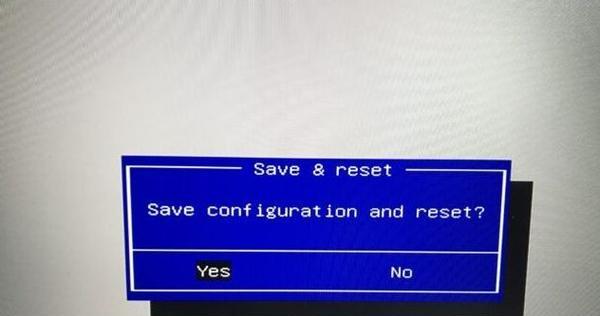
进入BIOS设置
在重装系统之前,需要进入BIOS设置,以确保正确的启动顺序和其他设置。按下开机时显示的键(通常是F2或者DEL键)进入BIOS设置界面。
设置启动顺序
在BIOS设置界面中,找到“启动顺序”选项,将首选项更改为您所使用的安装介质。例如,选择光盘驱动器或者USB驱动器作为首选。
保存设置并重启
在BIOS设置界面中,找到保存设置选项,并将更改保存。然后选择重启电脑,使更改生效。

进入安装界面
重启后,您的戴尔电脑将从您选择的安装介质启动,进入安装界面。根据屏幕上的指示选择相应的语言、时区和键盘布局等选项。
选择安装类型
在安装界面中,您需要选择安装类型。如果您想要清空硬盘并全新安装系统,请选择“自定义安装”。如果您只想修复系统文件而保留文件和应用程序,请选择“升级”。
格式化硬盘
如果您选择了“自定义安装”,则需要格式化硬盘以清空所有数据。请注意,这将删除硬盘上的所有文件,请确保已经备份了您的重要文件。
开始安装系统
在选择完安装类型和进行必要的硬盘格式化后,您可以开始安装系统。耐心等待系统自动进行安装,直到完成。
安装驱动程序
在系统安装完成后,您需要安装戴尔电脑的驱动程序。您可以使用戴尔提供的光盘或者从官方网站下载最新的驱动程序进行安装。
更新系统
安装驱动程序后,您还需要更新系统以获取最新的功能和安全性修复。打开Windows更新或者戴尔的驱动程序更新工具,进行系统更新。
安装常用软件
在系统更新完成后,您可以开始安装您常用的软件,如办公套件、浏览器等。确保从官方网站下载软件以保证安全性。
恢复备份文件
在安装常用软件之前,您可以恢复之前备份的重要文件。将这些文件从外部存储设备拷贝到您的戴尔电脑。
优化系统设置
安装完成后,您可以根据个人喜好和需求对系统进行优化设置,如更改背景、安装防病毒软件等。
通过本文所介绍的步骤,您可以成功地重新安装戴尔电脑系统。重装系统可能会带来一些麻烦,但也是解决问题的有效方法。记得在操作之前备份重要文件,并按照步骤进行操作,以确保成功重装系统。







